excel是必学的办公技能,它的功能多如牛毛,操作技能那是一天一夜也讲不完。那么excel怎么将两个单元格的内容合并到一起呢?下面就让小编为大家详细介绍一下吧。
excel怎么将两个单元格的内容合并到一起
1.用户在电脑桌面上打开excel软件,并进入到表格的编辑页面上,需要选中获取合并结果的单元格
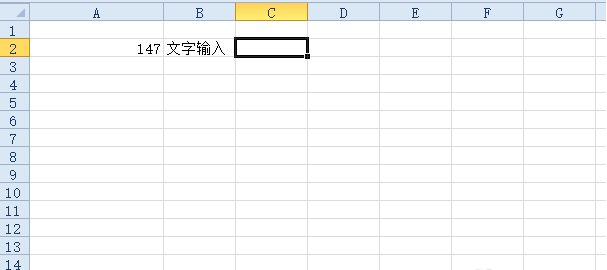
2.在单元格中用户输入=第一个数据所在的单元格位置&第二个数据所在的单元格位置
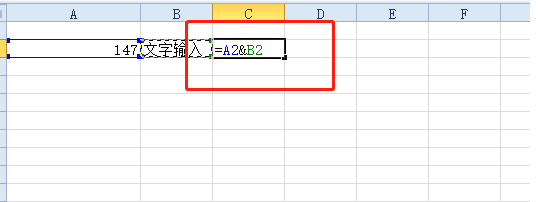
3.设置完成后,用户直接按下键盘上的回车键即可将两个格子的内容合并到一个格子里
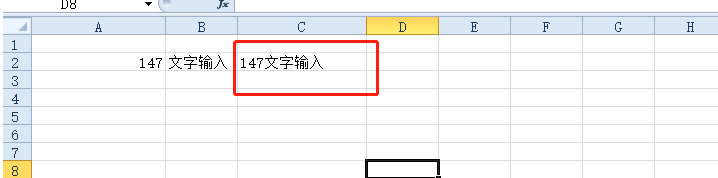
4.当用户有大量的内容需要合并到一个格子中时,就可以将鼠标移动到获取合并结果的单元格的右下角,接着下拉填充
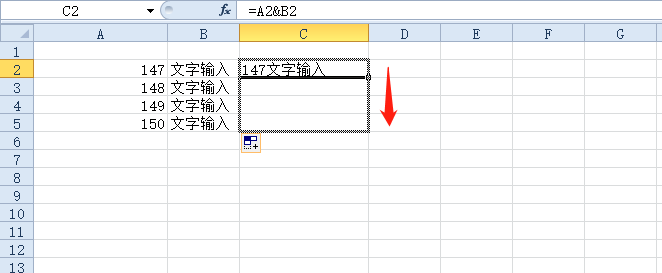
5.如图所示,用户可以在页面上看到下方的多个空白单元格已经成功将两个格子的内容合并在一起了
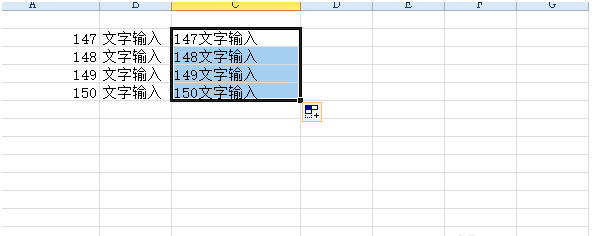
看完excel怎么将两个单元格的内容合并到一起,想必大家都清楚了吧,本站还有着很多实用软件教程和最新的手机资讯,快快关注我们吧!
excel怎么将两个单元格的内容合并到一起的全文就介绍到这里,如果对您有所帮助,不妨也分享给其他需要的用户,更多相关教程正在添加中。












